最近需要对接支付宝的支付接口,官方文档写得内容有点分散,整理了一下发布出来,用作记录,同时也希望对不了解情况的人有所帮助,这里以电脑端的网页支付为例。
开发主要分为三个步骤:一、生成私钥公钥。二、建立应用。三、沙箱环境。四、接口开发
一、生成私钥公钥
生成密钥的官网文档:官网文档
官方文档讲得已经很详细,按照步骤来即可,记得保存好公钥与私钥,下面需要用到
二、建立应用
1.首先进入蚂蚁金服开放平台的首页,通过支付宝账户登录,登录的时候要选择一个身份,这个选自研开发者吧,反正后面可以拓展
2.在蚂蚁金服的首页的头像旁边进入管理中心,然后点击“开发中心”:
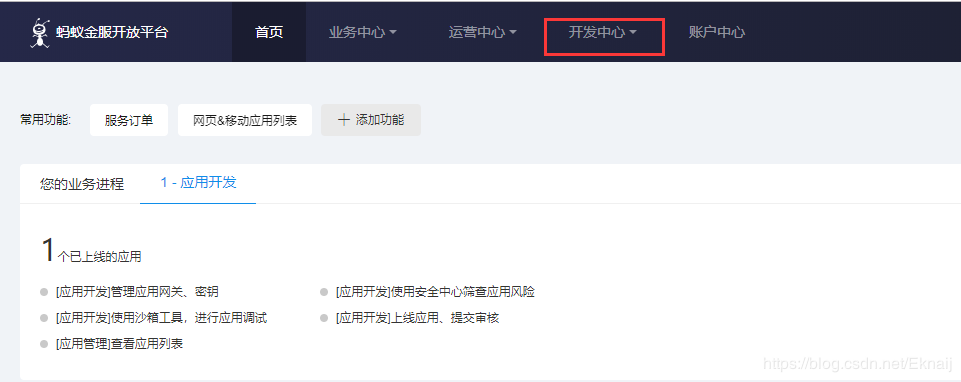
然后选择网页和移动应用快速接入支付/行业,注意旁边的“研发服务”,接下来我们会用到:
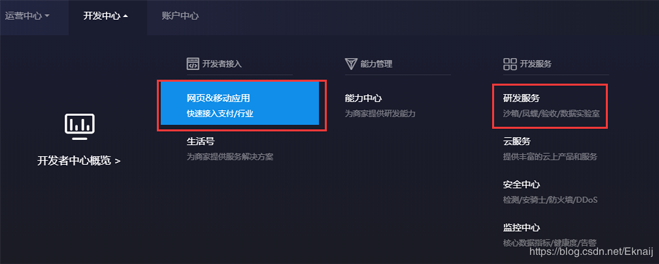
进入之后选择“支付接入”创建一个用于接入支付的应用:
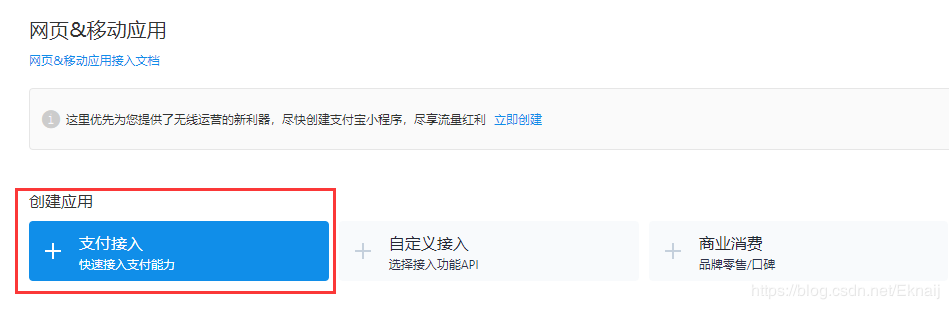
然后输入相关的信息后点击确认创建:
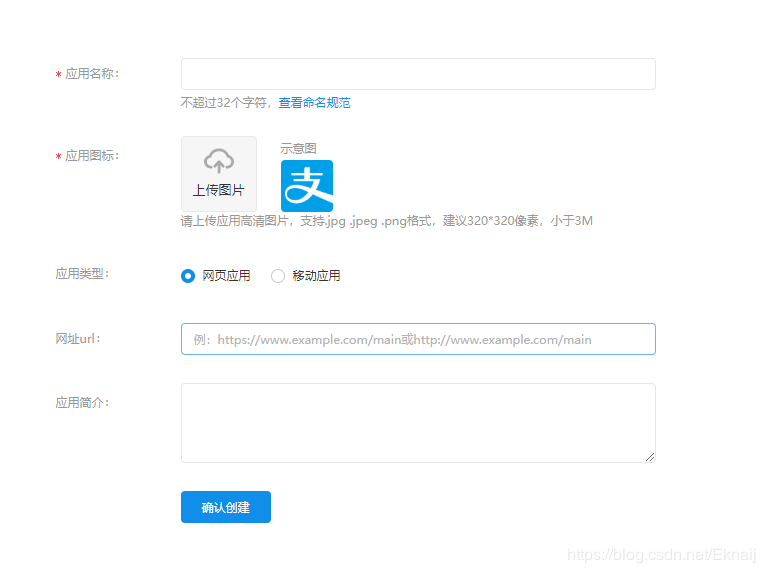
创建成功之后可以看到如下页面:
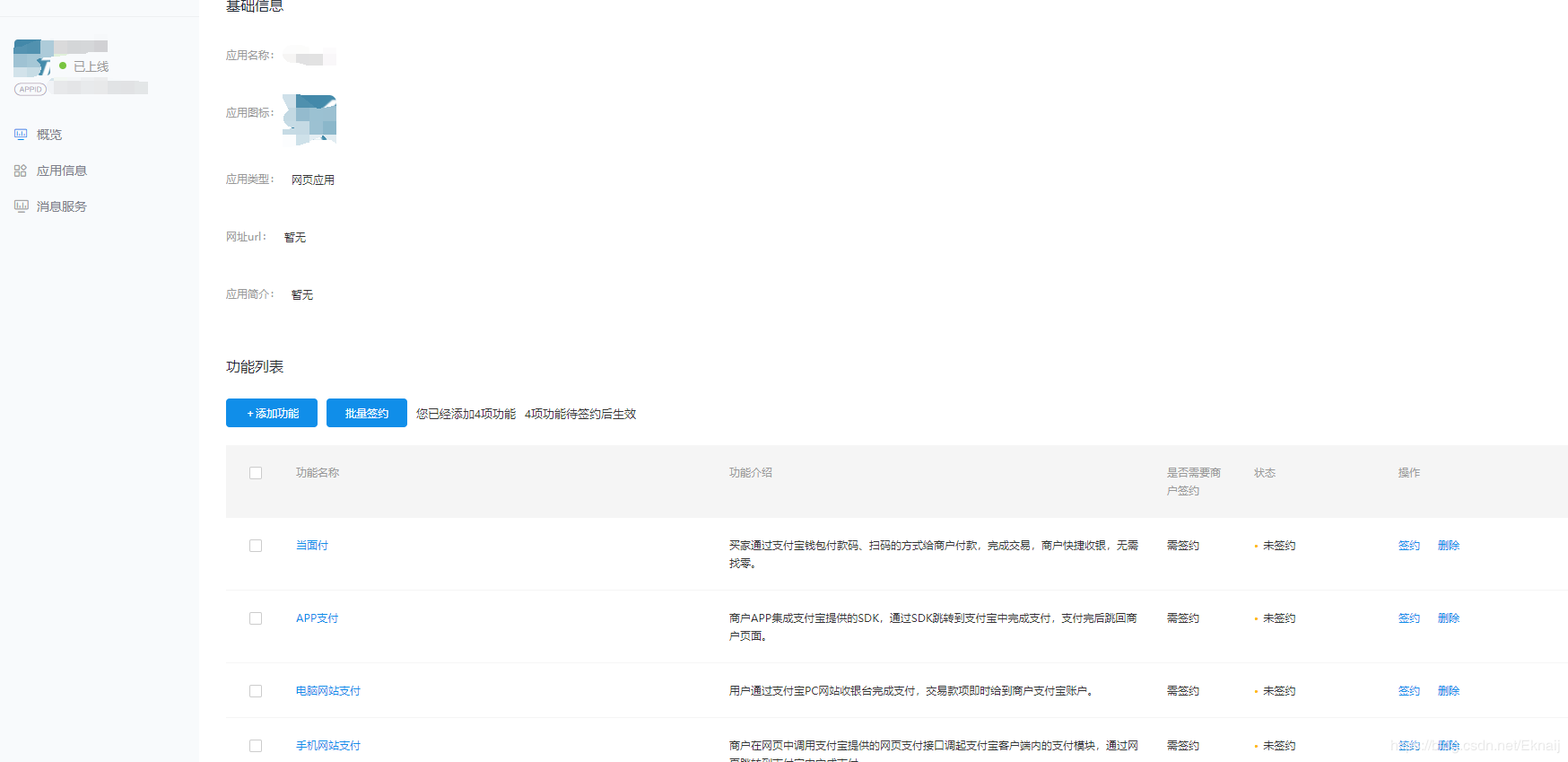
可以在功能列表选择自己需要的功能。
开发设置中可以填入自己需要的信息,其中加密方式建议选择RSA(SHA256)密钥,公钥填写之前生成的公钥。
注:输入公钥时验证会失败,但是对我们的开发没有影响,暂时可以不管
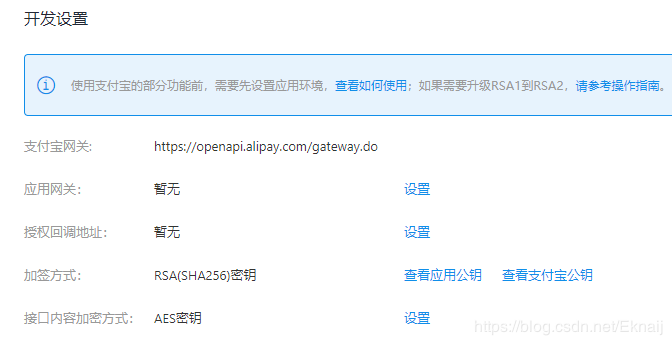
填写完之后,提交审核,审核按钮在页面上方= =,审核过程大概一个小时左右吧。实际生产环境的应用需要等待这个审核,但是我们开发可以运用沙箱环境来进行。
三、沙箱环境
什么是沙箱环境?
沙箱环境实际上跟真实的生产环境差不多,开发的时候我们用沙箱进行,测试bug,到了生产环境中,我们只要替换APPID和支付宝网关就可以了,非常方便。
在网页上端,点击开发平台,进入沙箱:
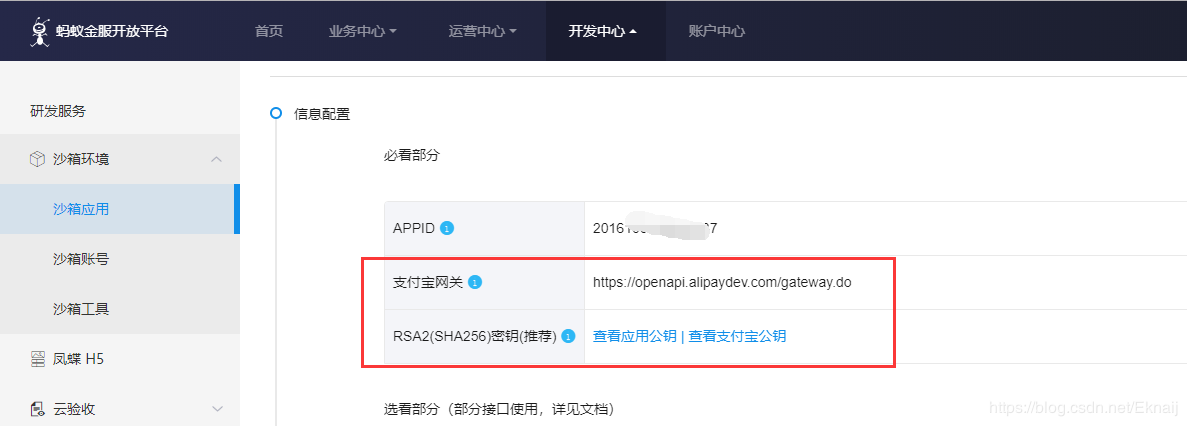
在这里需要注意两个地方:
- 沙箱环境下的支付宝网关
- 配置好自己的公钥
沙箱账号
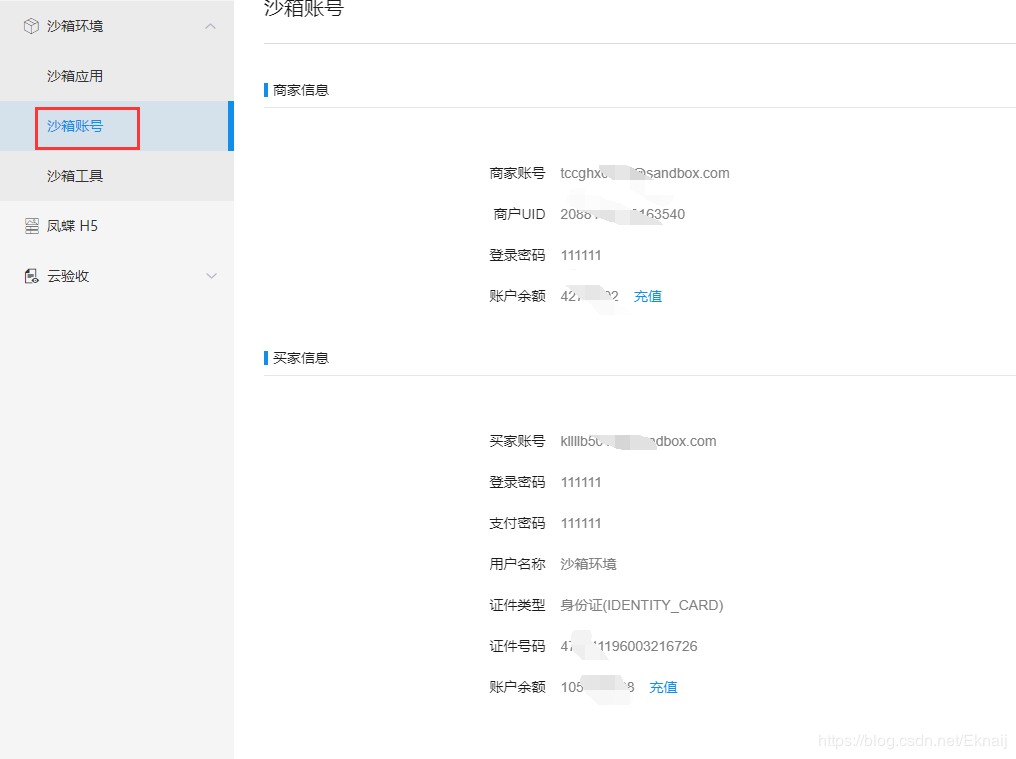
这个账号用来模拟真实的支付宝账户,毕竟我们开发进行支付时不会使用自己的真实支付宝进行支付。
后面还有什么沙箱账号以及沙箱工具什么的,就自己看了。
准备得差不多了,接下来说说怎么开发接口
四、接口开发
我用的开发语言是JAVA,工具为IDEA,一个简单的springboot工程
1.构建一个普通的springboot工程,引入支付宝SDK的maven依赖:
<dependency>
<groupId>com.alipay.sdk</groupId>
<artifactId>alipay-sdk-java</artifactId>
<version>3.0.0</version>
</dependency>
新建一个AlipayConfig类,用于配置支付的相关配置:
public class AlipayConfig {
// 应用ID,您的APPID,收款账号既是您的APPID对应支付宝账号,开发时使用沙箱提供的APPID,生产环境改成自己的APPID
public static String APP_ID = "你的沙箱APPID";
// 商户私钥,您的PKCS8格式RSA2私钥
public static String APP_PRIVATE_KEY = "你自己的私钥";
// 支付宝公钥,查看地址:https://openhome.alipay.com/platform/keyManage.htm 对应APPID下的支付宝公钥。
public static String ALIPAY_PUBLIC_KEY = "你自己的支付宝公钥,注意是支付宝公钥,不是应用公钥";
// 服务器异步通知页面路径 需http://格式的完整路径,不能加?id=123这类自定义参数,必须外网可以正常访问
public static String notify_url = "http://localhost:8080/alipay.trade.page.pay-JAVA-UTF-8/notify_url.jsp";
// 页面跳转同步通知页面路径 需http://格式的完整路径,不能加?id=123这类自定义参数,必须外网可以正常访问(其实就是支付成功后返回的页面)
public static String return_url = "http://localhost:8080/alipay.trade.page.pay-JAVA-UTF-8/return_url.jsp";
// 签名方式
public static String sign_type = "RSA2";
// 字符编码格式
public static String CHARSET = "utf-8";
// 支付宝网关,这是沙箱的网关
public static String gatewayUrl = "https://openapi.alipaydev.com/gateway.do";
// 支付宝网关
public static String log_path = "C:\\";
//↑↑↑↑↑↑↑↑↑↑请在这里配置您的基本信息↑↑↑↑↑↑↑↑↑↑↑↑↑↑↑
/**
* 写日志,方便测试(看网站需求,也可以改成把记录存入数据库)
* @param sWord 要写入日志里的文本内容
*/
public static void logResult(String sWord) {
FileWriter writer = null;
try {
writer = new FileWriter(log_path + "alipay_log_" + System.currentTimeMillis()+".txt");
writer.write(sWord);
} catch (Exception e) {
e.printStackTrace();
} finally {
if (writer != null) {
try {
writer.close();
} catch (IOException e) {
e.printStackTrace();
}
}
}
}
3.新建一个controller包,用于存放Action,新建一个PayController类,编写一个用于支付的接口/pay
@RestController
public class PayController {
@RequestMapping("/pay")
public void payController(HttpServletRequest request, HttpServletResponse response) throws IOException {
//获得初始化的AlipayClient
AlipayClient alipayClient = new DefaultAlipayClient(AlipayConfig.gatewayUrl, AlipayConfig.APP_ID, AlipayConfig.APP_PRIVATE_KEY, "json", AlipayConfig.CHARSET, AlipayConfig.ALIPAY_PUBLIC_KEY, AlipayConfig.sign_type);
//设置请求参数
AlipayTradePagePayRequest alipayRequest = new AlipayTradePagePayRequest();
alipayRequest.setReturnUrl(AlipayConfig.return_url);
alipayRequest.setNotifyUrl(AlipayConfig.notify_url);
//商户订单号,商户网站订单系统中唯一订单号,必填
String out_trade_no = new String(request.getParameter("WIDout_trade_no").getBytes("ISO-8859-1"),"UTF-8");
//付款金额,必填
String total_amount = new String(request.getParameter("WIDtotal_amount").getBytes("ISO-8859-1"),"UTF-8");
//订单名称,必填
String subject = new String(request.getParameter("WIDsubject").getBytes("ISO-8859-1"),"UTF-8");
//商品描述,可空
String body = new String(request.getParameter("WIDbody").getBytes("ISO-8859-1"),"UTF-8");
alipayRequest.setBizContent("{\"out_trade_no\":\""+ out_trade_no +"\","
+ "\"total_amount\":\""+ total_amount +"\","
+ "\"subject\":\""+ subject +"\","
+ "\"body\":\""+ body +"\","
+ "\"product_code\":\"FAST_INSTANT_TRADE_PAY\"}");
//若想给BizContent增加其他可选请求参数,以增加自定义超时时间参数timeout_express来举例说明
//alipayRequest.setBizContent("{\"out_trade_no\":\""+ out_trade_no +"\","
// + "\"total_amount\":\""+ total_amount +"\","
// + "\"subject\":\""+ subject +"\","
// + "\"body\":\""+ body +"\","
// + "\"timeout_express\":\"10m\","
// + "\"product_code\":\"FAST_INSTANT_TRADE_PAY\"}");
//请求参数可查阅【电脑网站支付的API文档-alipay.trade.page.pay-请求参数】章节
//请求
String form="";
try {
form = alipayClient.pageExecute(alipayRequest).getBody(); //调用SDK生成表单
} catch (AlipayApiException e) {
e.printStackTrace();
}
response.setContentType("text/html;charset=" + AlipayConfig.CHARSET);
response.getWriter().write(form);//直接将完整的表单html输出到页面
response.getWriter().flush();
response.getWriter().close();
}
新建一个JSP页面,用于模拟提交订单
首先要添加JSP的相关依赖:
<!-- tomcat 依赖包 -->
<dependency>
<groupId>org.springframework.boot</groupId>
<artifactId>spring-boot-starter-tomcat</artifactId>
</dependency>
<dependency>
<groupId>org.apache.tomcat.embed</groupId>
<artifactId>tomcat-embed-jasper</artifactId>
</dependency>
<!-- servlet 依赖包 -->
<dependency>
<groupId>javax.servlet</groupId>
<artifactId>javax.servlet-api</artifactId>
</dependency>
配置文件添加springMvc的映射路径
spring.mvc.view.prefix=/WEB-INF/jsp/ spring.mvc.view.suffix=.jsp
新建一个页面:
页面所在的目录
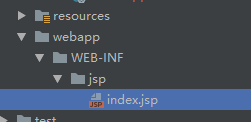
<%@ page language="java" contentType="text/html; charset=UTF-8"
pageEncoding="UTF-8"%>
<form action="/pay" method="post">
订单号:<input type="text" name="WIDout_trade_no" required><br/>
订单名称:<input type="text" name="WIDsubject" required><br/>
付款金额:<input type="text" name="WIDtotal_amount" required><br/>
WIDbody:<input type="text" name="WIDbody"><br/>
<input type="submit" value="下单"> <input type="reset" value="重置">
</form>
required保证提交的时候这两项内容非空
5. controller类添加跳转到jsp页面的映射:
@RequestMapping("/")
public String toTest(){
return "index";
}
6.测试运行,启动项目,在浏览器输入:http://localhost:8080/
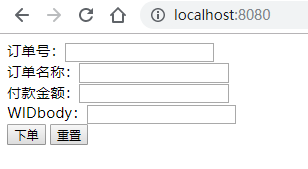
输入订单号,订单名称,金额,就可以跳转到支付宝的支付页面了:
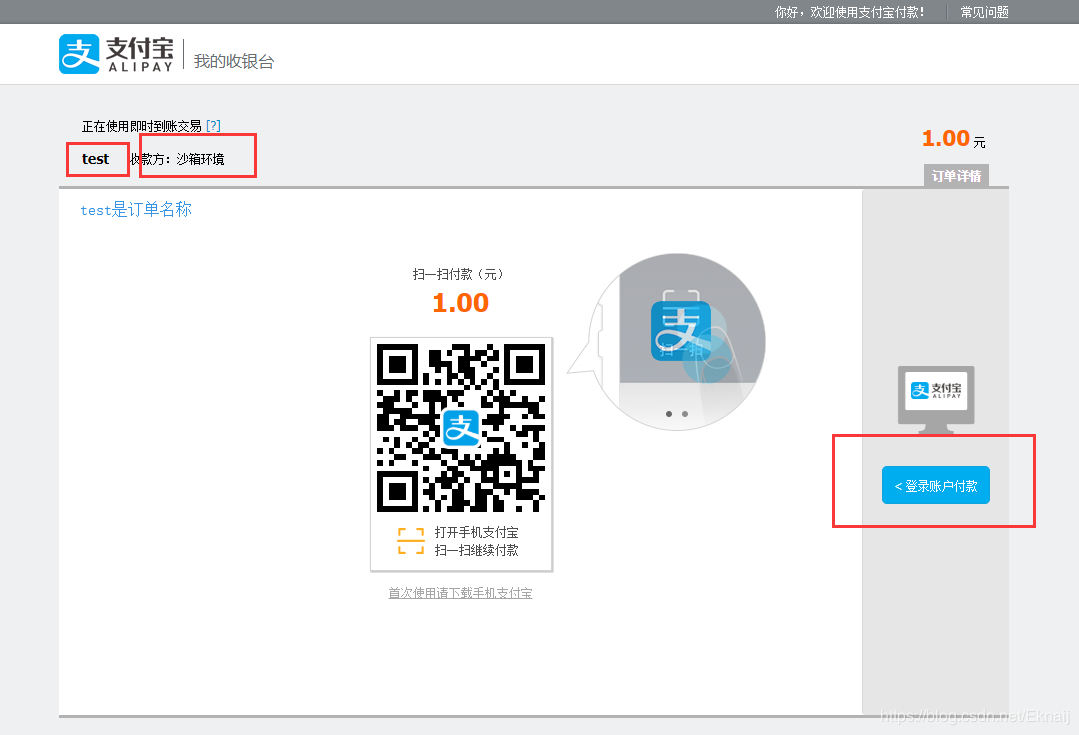
由于这个是沙箱环境,所以这个二维码无法识别,我们选择右边的登录支付宝账户付款
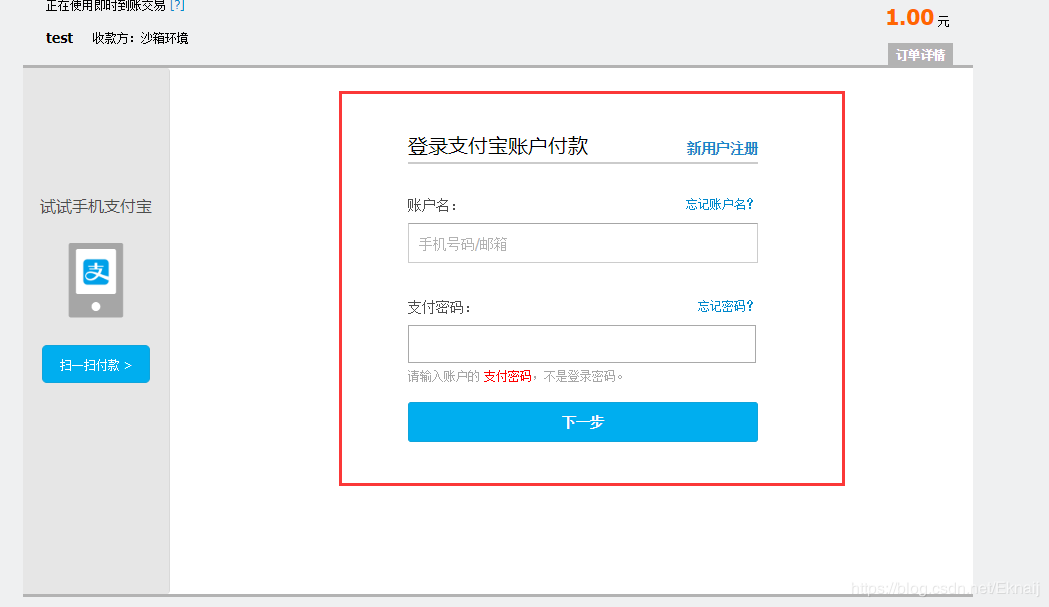
在这里我们输入的是之前沙箱账号和支付密码,输入之后就可以进入到支付页面,与实际中的操作是一样的:
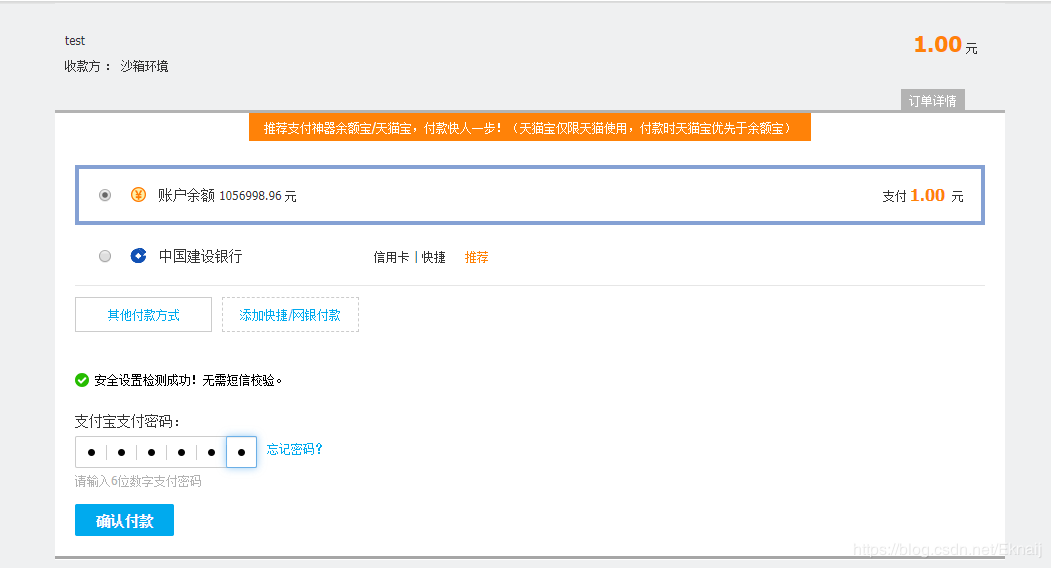
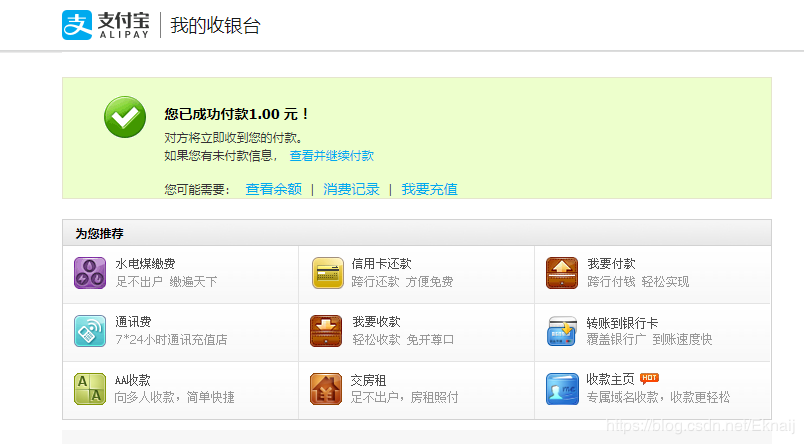
这里跳转回去的页面就是之前AlipayConfig类中的return_url 在这之前需要进入notify_url 接口进行验签,这两个接口就不演示了,先知道这回事,实际开发的时候再进行开发。
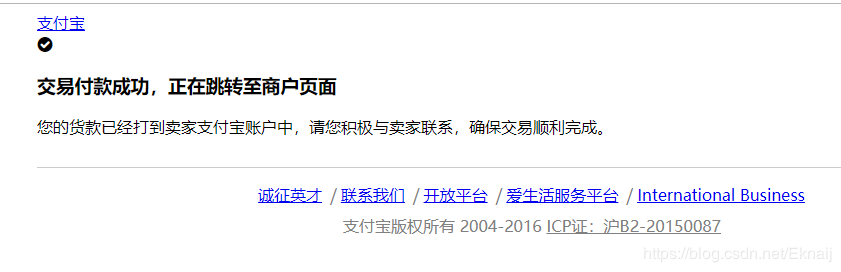
到此这篇关于springboot对接支付宝支付接口(详细开发步骤总结)的文章就介绍到这了,更多相关springboot 支付宝支付接口内容请搜索易盾网络以前的文章或继续浏览下面的相关文章希望大家以后多多支持易盾网络!
